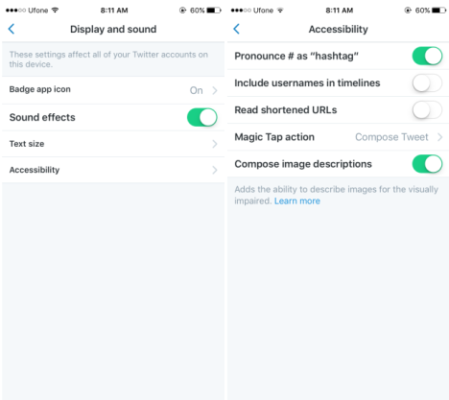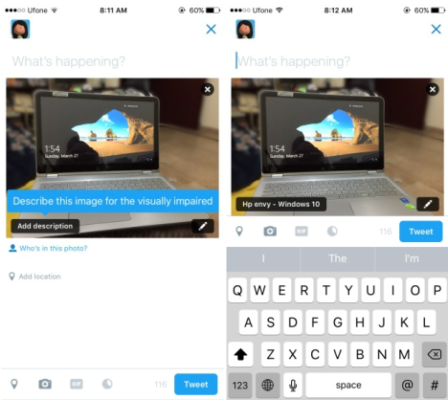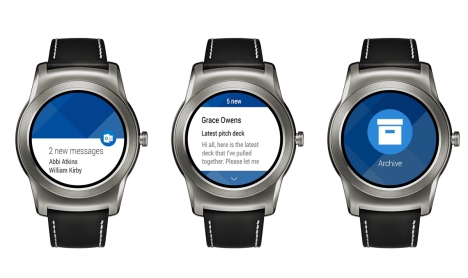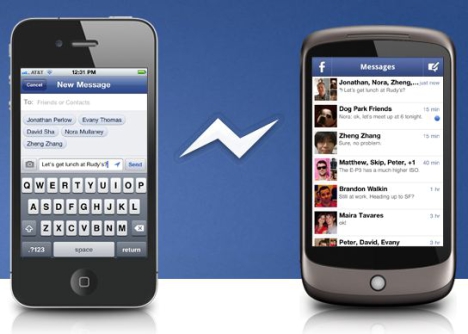Twitter Android ha recibido en los últimos tiempos importantes actualizaciones y de las cuales, una nos permitiría a colocar algún tipo de descripción sobre las fotografías que adjuntemos en un tweet.
A pesar de existir distintos tipos de usos prácticos para esta nueva función en Twitter Android, pero los «principales de la firma» aseguran que esto se lanzó para tratar de ayudar, a quienes tienen algún tipo de deficiencia visual a la hora de ver el contenido. De nuestra parte, no nos explicamos cómo puede ayudar a una persona con deficiencia visual a tratar de ver el contenido con tan sólo agregar un poco de texto en el área de la descripción; lo que si podríamos rescatar de esta nueva característica, es que los usuarios que reciban el mensaje de Twitter podrán leer el texto incorporado y conocer, lo que representa la imagen que se ha adjuntado. Sea cual sea la razón o el justificante que encuentre una persona a la descripción de una fotografía, pero en este artículo enseñaremos la forma de activarla y también de colocar el texto que nosotros deseemos.
[quote]Recuerda: Twitter te permite escribir descripciones sobre las fotos adjuntadas[/quote]
Twitter Adroid – Cómo colocar un texto sobre la imagen
Lo primero que necesitas para aplicar el truco que mencionaremos en el presente artículo, es tener instalada a la aplicación móvil de Twitter Android (para el caso del sistema operativo de Google) o la respectiva versión según sea el teléfono móvil que tengas en tus manos.
Luego de ello debes ingresar hacia el área de la configuración de Twitter Android (no del sistema operativo) y posteriormente, llegar hacia un lugar específico en donde tendrás que mover un selector o activar la casilla, lo cual dependerá de la versión Android que tengas en el terminal:
- Inicia al sistema operativo de la forma convencional.
- Ahora abre a Twitter Android.
- Busca al icono de la configuración (generalmente, una rueda de engranaje).
- Ahora dirígete hacia la sección de «Pantalla y Sonido«.
- De las opciones mostradas elige a «Accesibilidad«.
- Ahora activa (o móvil selector ha encendido) la opción que dice «redactar descripciones de imagen».
Los pasos que hemos mencionado en la parte superior te servirán únicamente para activar a esta característica en Twitter Android. Si no lo haces, cuando adjuntes una fotografía que vayas a enviar mediante un mensaje no podrás ver, a la opción que te ayudará a insertar el texto descriptivo. Si has seguido los pasos tal y como lo hemos sugerido en la parte superior, ahora solamente tienes que:
- Tocar el botón para crear un nuevo tweet.
- Escribir cualquier texto que desees, con los hashtags y cualquier otro elemento.
- Ahora tocar al icono para insertar una fotografía.
- Cuando la foto se encuentre insertada, busca la opción que dice «agregar descripción» de la parte inferior izquierda.
- Escribe el texto que desees que aparezca junto con la foto adjuntada.
- Envía el mensaje.
Como podrás darte cuenta, el procedimiento para poder agregar un texto descriptivo a cualquier imagen que hayamos adjuntado en un mensaje de Twitter, es algo muy fácil de realizar, lo cual hemos enseñado en este momento para la versión de Twitter Android aunque puedes aplicar el mismo truco para la versión en iOS o Windows Phone.